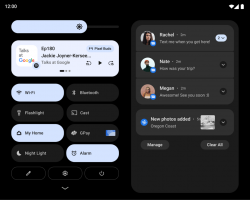Sådan scanner du dokumenter med iPhone Notes-appen
Hvis du nogensinde har haft brug for at scanne et dokument på farten, har du måske fundet dig selv i at rode gennem App Store på udkig efter en anstændig app. Hvad mange mennesker ikke ved er, at der faktisk er en scanningsfunktion indbygget direkte i din iPhone. Sådan scanner du dokumenter i Notes-appen.
Du kan bruge Notes-appen til at scanne dokumenter på din iPhone, iPad eller iPod Touch. Du kan endda underskrive dokumentet og dele notatet med andre, når du er færdig, hvilket er utrolig nyttigt til at underskrive digitale kontrakter, når du ikke har din pc ved hånden.
Fortsæt med at læse for at lære, hvordan du scanner dokumenter i Notes-appen på din iPhone...
Det skal du bruge:
- En iPhone
- Et dokument der skal scannes
Den korte version
- Opret en ny note
- Tryk på kameraikonet
- Vælg Scan dokumenter
- Hold kameraet over dit dokument
- Tryk på Gem
Sådan scanner du dokumenter med iPhone Notes-appen
-
Trin
1Tryk for at oprette en ny note

Du kan finde ikonet i nederste højre hjørne af Notes-appen.

-
Trin
2Tryk på kameraikonet

Dette kan findes halvvejs nede på skærmen over tastaturet.

-
Trin
3Vælg Scan dokumenter

Dette fører dig til kameravisningen.

-
Trin
4Hold kameraet over dit dokument (eller noget, du vil scanne)

Hvis du har indstillingen Auto slået til, vil kameraet automatisk registrere og scanne dit dokument. Hvis du ikke gør det, skal du trykke på ordet Manual i øverste højre hjørne for at slå Auto til.

-
Trin
5Tryk på Gem

Dit dokument vil nu blive integreret i din noteside.

Fejlfinding
Du kan skifte mellem automatisk og manuel scanning ved at trykke på ordet i øverste højre hjørne, når du er i kameravisningen. Derfra kan du derefter justere størrelsen og formen på dit dokument ved at trække i hjørnerne, der er fanget i scanningen.
Hvis du vil underskrive det dokument, du lige har scannet, skal du blot trykke på Del-ikonet og trykke på Markup-ikonet. Tryk derefter på Tilføj og derefter Signatur for at tilføje en gemt signatur eller oprette en ny.
Du kan måske lide...

Sådan deler du noter med andre mennesker på en iPhone

Sådan sletter du fotoalbum på en iPhone

Sådan annullerer du abonnementer på en iPhone
Hvorfor stole på vores journalistik?
Trusted Reviews blev grundlagt i 2004 og eksisterer for at give vores læsere en grundig, objektiv og uafhængig rådgivning om, hvad de skal købe.
I dag har vi millioner af brugere om måneden fra hele verden og vurderer mere end 1.000 produkter om året.